谷歌浏览器无法访问此页面怎么办 谷歌浏览器无法访问此页面怎么解决
原创网络冲浪时,遇到谷歌浏览器提示“无法访问此页面”的问题令人焦急。本站php小编柚子了解到,这可能是由于:谷歌浏览器默认打开被国内屏蔽的谷歌搜索页面。浏览器的缓存文件出错。本文将深入探讨这些原因,并提供详细解决方案。通过阅读下面的内容,您将了解修复谷歌浏览器无法访问此页面问题的步骤,恢复流畅的浏览体验。
办法一、
1、通常出现这个问题,是因为谷歌浏览器默认打开谷歌搜索页面,而谷歌搜索页面在国内是无法直接打开的,因此就会出现该提示。解决方法很简单。点击右上角自定义图标,之后点击设置。
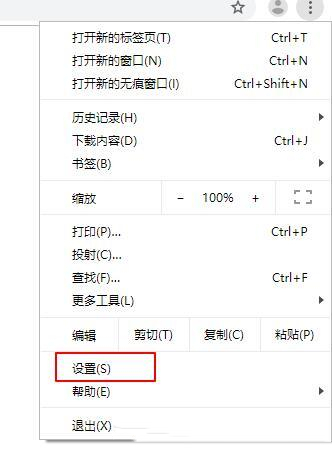
2、一直往下翻,可以看到搜索引擎选项。
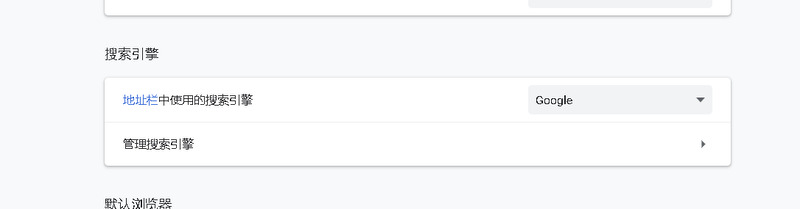
3、之后将地址栏中的搜索引起改为百度或者国内其他的浏览器,即可。最后关闭浏览器重新打开,就可以顺利打开网页了。

方法二、
1、依次打开chrome选择——设置——重置并清理。
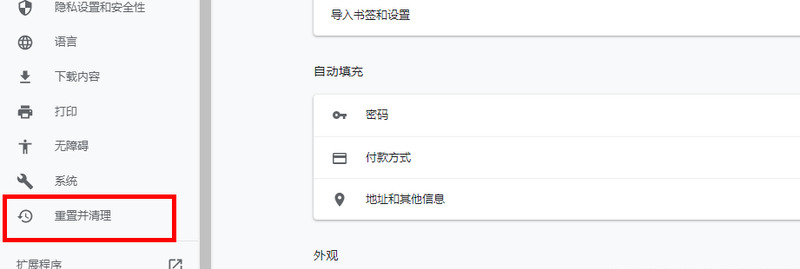
方法三、
1、右键点击右下角的网络图标,选择网络和internet设置。
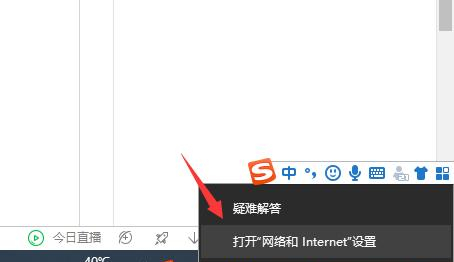
2、点击以太网,然后再点击更改适配器选项如下图。
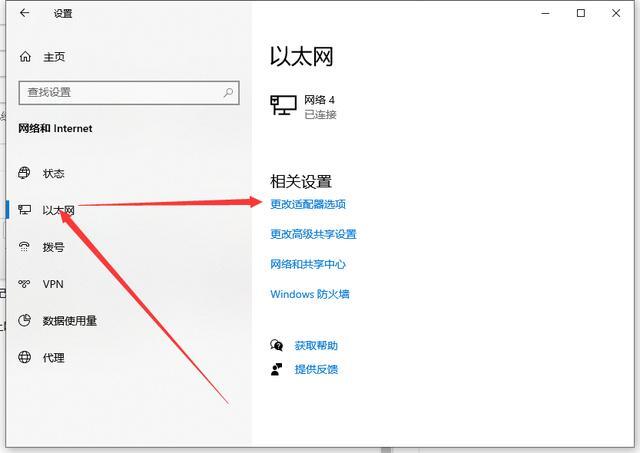
3、点击属性按钮。
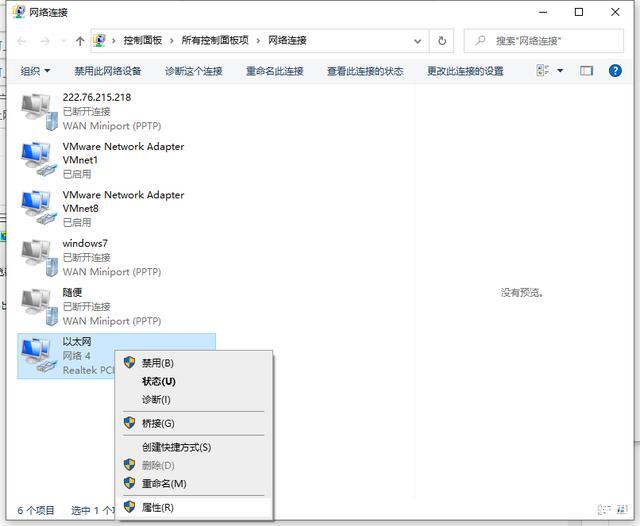
4、双击打开internet协议版本4。
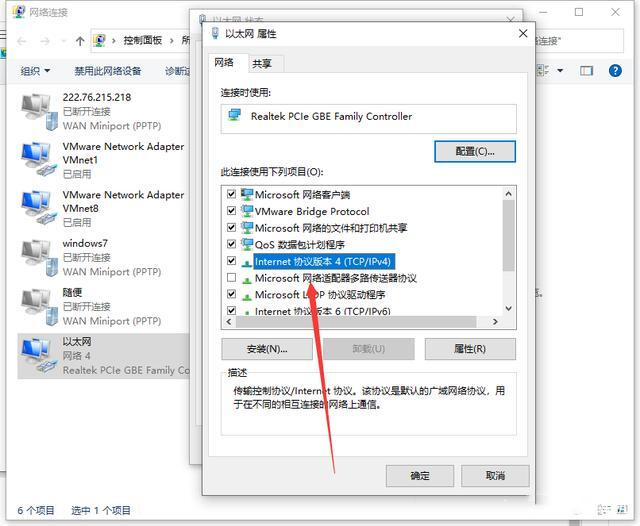
5、勾选自动获得IP地址,自动获得DNS服务器地址,然后确定。
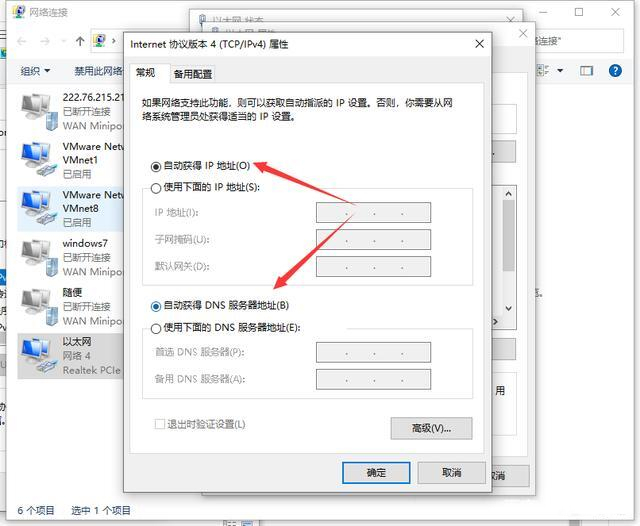
方法四、
如果以上方法都无效的话。我们可以将电脑上的谷歌浏览器进行卸载,然后去官网下载最新版本的浏览器进行使用,一般就可以解决问题了。
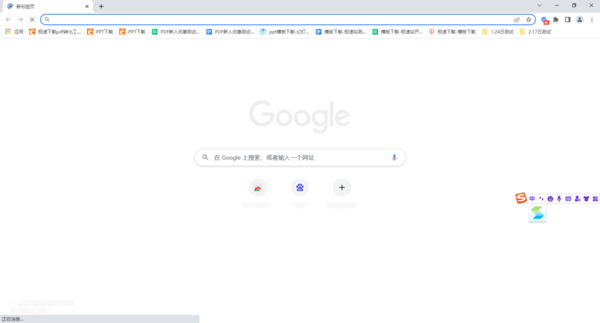
以上就是谷歌浏览器无法访问此页面怎么办 谷歌浏览器无法访问此页面怎么解决 的详细内容,更多请关注IT视界其它相关文章!
 IT视界
IT视界




 豫公网安备41012202000391号
豫公网安备41012202000391号